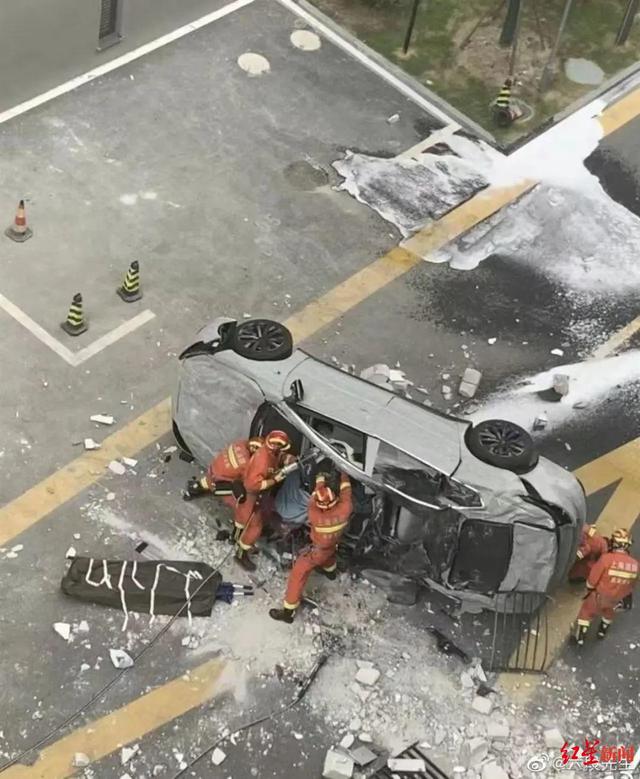在職場當中Excel辦公軟件是我們每天都會接觸上的,雖然Excel裡面一些比較基礎的操作我們都會,但是還有一些能夠幫助我們提升工作效率的Excel技巧還是要多了解一下!
那麼今天小編就作為一名分享者,在這為大家分享一下個人覺得在職場辦公當中會經常使用上的一些技巧,希望能夠幫大家一些綿薄之力!
1、 自動添加Excel邊框線在Excel表格裡面其實我們可以自動設置邊框線,意思就是當我們在Excel裡面錄入内容時候,邊框就自動設置好了!
設置步驟:
選中将要設置的區域-點擊【條件格式】-【新建規則】-規則類型選中最後一個【使用公式确認要設置格式的單元格】-輸入公式:=A1<>"" – 點擊右下角【格式】-設置邊框顔色以及邊框即可!

添加邊框說完了我們說說如何才能一鍵删除邊框呢?其實添加邊框麻煩,但是如何想要删除邊框的話就非常簡單了,隻需要一組快捷鍵就可以幫你完成!
設置步驟:
一鍵選中表格邊框内容,依次按下鍵盤Ctrl Shift -(減号),即可一鍵删除表格裡面的所有邊框啦!

我們在編輯Excel表格中,經常需要記錄序号或者日期等數據,不過當我們下拉填充數據時候常常會發現填充的數據會依次根據單元格遞增!
例如:

設置步驟:
隻需要當我在填充數據時候,按住鍵盤Ctrl鍵即可!

如何才能快速區Excel裡面的表格數據呢?其實還是在條件格式裡面設置,隻需要新建一個規則就可以完成!
設置步驟:
依次點擊【條件格式】-【新建規則】-點擊使用公式确認要設置格式的單元格-輸入公式:=$E2>3000000,然後在格式裡面選擇紫色即可!

在Excel裡面如何才能彙總合并單元格裡面的數據呢?一般的設置都是無法實現的,那麼如何才能幫助我們呢?其實直接引用Excel裡面函數就OK啦!
設置步驟:
輸入函數:=SUM(C2:C11)-SUM(D3:D11),函數前面的坐标是對應的彙總數據,後面坐标是你彙總顯示的空單元格,輸入進去後按住快捷鍵【Ctrl Enter】就可以啦!

今天為大家分享的Excel函數就這些啦!感興趣的小夥伴可以收藏學習一下,幫你快速提升工作效率呦!
,更多精彩资讯请关注tft每日頭條,我们将持续为您更新最新资讯!